Τι σημαίνει μόνο SOS στο iPhone και 10 τρόποι για να το διορθώσετε
Miscellanea / / April 05, 2023
Κάθε φορά που κάτι πάει στραβά, χρησιμοποιούμε συχνά το τηλέφωνό μας (καλούμε ή Google) για να το διορθώσουμε. Αν και αν το τηλέφωνό σας βρεθεί σε πρόβλημα; Τι γίνεται αν βλέπετε SOS ή SOS μόνο στο iPhone σας και δεν φαίνεται να μπορείτε να το διορθώσετε; Λοιπόν, αφήστε μας να σας βοηθήσουμε με αυτές τις απλές διορθώσεις.

Όχι, δεν είναι μια ρύθμιση που έχετε ενεργοποιήσει κατά λάθος. Και ναι, μπορείτε να αφαιρέσετε το SOS μόνο από τη γραμμή κατάστασης του iPhone σας. Πως? Ακολουθήστε για να λάβετε όλες τις απαντήσεις.
Τι σημαίνει μόνο SOS στο iPhone
Εάν το iPhone σας δεν μπορεί να συνδεθεί σωστά σε ένα δίκτυο κινητής τηλεφωνίας, μπορείτε να εντοπίσετε ένα SOS ή SOS μόνο στην επάνω δεξιά γωνία στο iOS 16 και στην επάνω αριστερή γωνία στο iOS 15 και παλαιότερες εκδόσεις.
Αυτό υποδηλώνει ότι δεν μπορείτε να πραγματοποιήσετε ή να δεχθείτε τηλεφωνικές κλήσεις, να στείλετε μηνύματα ή να χρησιμοποιήσετε δεδομένα κινητής τηλεφωνίας. Ωστόσο, μπορείτε χρησιμοποιήστε την υπηρεσία έκτακτης ανάγκης SOS και καλέστε το 911 ή τις αρμόδιες αρχές. Η πιο απλή εξήγηση είναι ότι δεν βρίσκεστε στην περιοχή κάλυψης.
Ωστόσο, η δυνατότητα περιορίζεται στις Ηνωμένες Πολιτείες, τον Καναδά και την Αυστραλία. Οπουδήποτε αλλού, θα δείτε ένα σφάλμα Χωρίς υπηρεσία ή Αναζήτηση στη γραμμή κατάστασης. Ας προχωρήσουμε λοιπόν στις διορθώσεις για το μόνο σφάλμα SOS.
Σημείωση: Εάν βλέπετε το σφάλμα Χωρίς υπηρεσία, δείτε πώς να το κάνετε διορθώστε το σφάλμα No Service θέμα.
Πώς να διορθώσετε το SOS μόνο στο iPhone
Εάν δεν υπάρχει πρόβλημα με την κάλυψη του δικτύου σας, δοκιμάστε τα παρακάτω βήματα για να απενεργοποιήσετε το SOS μόνο στο iPhone.
1. Απενεργοποιήστε και ενεργοποιήστε τα δεδομένα κινητής τηλεφωνίας
Το iPhone σας μπορεί να έχει κολλήσει σε κατάσταση μόνο SOS λόγω σφάλματος δικτύου. Και όταν απενεργοποιείτε και στη συνέχεια ενεργοποιείτε τα δεδομένα κινητής τηλεφωνίας, επιχειρεί μια νέα σύνδεση, επιλύοντας κυρίως το σφάλμα.
Βήμα 1: Μεταβείτε στις Ρυθμίσεις και πατήστε Δεδομένα κινητής τηλεφωνίας/κινητής τηλεφωνίας.
Βήμα 2: Απενεργοποίηση δεδομένων κινητής τηλεφωνίας / Δεδομένα κινητής τηλεφωνίας.


Βήμα 3: Περιμένετε μερικά δευτερόλεπτα και, στη συνέχεια, Ενεργοποιήστε τα δεδομένα κινητής τηλεφωνίας /Δεδομένα κινητής τηλεφωνίας.

Εναλλακτικά, μπορείτε επίσης να καλέσετε το Κέντρο Ελέγχου και να πατήσετε το εικονίδιο δεδομένων κινητής τηλεφωνίας για να το απενεργοποιήσετε. Πατήστε το μετά από μερικά δευτερόλεπτα για να το ενεργοποιήσετε.

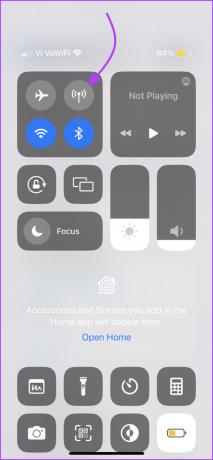
Εάν το τηλέφωνό σας εξακολουθεί να λέει SOS στην επάνω γραμμή κατάστασης, μεταβείτε στην επόμενη επιδιόρθωση.
2. Ενεργοποίηση Περιαγωγής δεδομένων
Ο ένοχος πίσω από το SOS μόνο στο iPhone μπορεί να είναι η απενεργοποιημένη επιλογή περιαγωγής δεδομένων. Επομένως, εάν ταξιδεύετε, ελέγξτε αυτήν τη ρύθμιση πριν προχωρήσετε.
Βήμα 1: Εκκίνηση Ρύθμιση → Δεδομένα κινητής τηλεφωνίας/κινητής τηλεφωνίας.
Βήμα 2: Πατήστε Επιλογές δεδομένων κινητής τηλεφωνίας/ Επιλογές δεδομένων κινητής τηλεφωνίας.
Βήμα 3: Εναλλαγή σε Περιαγωγή δεδομένων.
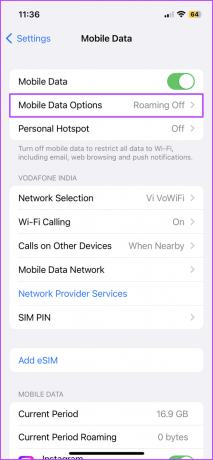

Ας ελπίσουμε ότι είτε το 4G είτε το 5G θα εμφανιστεί στη γραμμή κατάστασης αντί για SOS.
3. Εναλλαγή σε 4G ή LTE
Το 5G εξακολουθεί να μην είναι πλήρως λειτουργικό σε όλο τον κόσμο και μπορεί να επηρεάσει την ισχύ του σήματος και τη σύνδεσή σας. Άρα, είναι πιο σοφό να απενεργοποιήστε το 5G στο iPhone και επιμείνετε στο 4G εάν αυτό το πρόβλημα επιμένει.

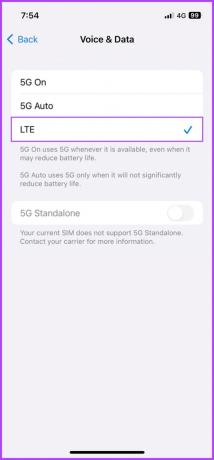
4. Κάντε επανεκκίνηση στο Fix SOS Only στο iPhone
Η πιο βολική και αναφερόμενη μέθοδος αντιμετώπισης προβλημάτων. Σημειωτέον, λειτουργεί ως επί το πλείστον και υπέρ μας. Βασικά, η επαναφορά της κρυφής μνήμης μπορεί να επιλύσει τυχόν σφάλματα ή σφάλματα ρυθμίσεων, επιτρέποντας μια σταθερή σύνδεση δικτύου και επιλύοντας το πρόβλημα.
- Για iPhone με Face ID: Πατήστε και κρατήστε πατημένο ταυτόχρονα την αύξηση/μείωση της έντασης και το πλευρικό κουμπί μέχρι να εμφανιστεί το ρυθμιστικό απενεργοποίησης. Σύρετε για να απενεργοποιήσετε το τηλέφωνο.
- Για iPhone με Touch ID: Για να φέρετε την οθόνη του ρυθμιστικού λειτουργίας, πατήστε και κρατήστε πατημένο το πλευρικό κουμπί. Σύρετε το ρυθμιστικό τροφοδοσίας για να απενεργοποιήσετε τη συσκευή.

Αφού τερματιστεί η λειτουργία της συσκευής, πατήστε και κρατήστε πατημένο το κουμπί λειτουργίας για επανεκκίνηση.
5. Ενημέρωση ρυθμίσεων εταιρείας κινητής τηλεφωνίας
Παρέχονται από την εταιρεία κινητής τηλεφωνίας, αυτές οι ρυθμίσεις έχουν σχεδιαστεί για να βελτιώνουν τη συνδεσιμότητα κινητής τηλεφωνίας και τη συνολική απόδοση. Αν και συνήθως γίνεται αυτόματα, μπορείτε επίσης να ελέγξετε και να ενημερώσετε μη αυτόματα τις ρυθμίσεις του φορέα στο iPhone.
Αλλά προτού δούμε πώς, βεβαιωθείτε ότι η συσκευή σας είναι συνδεδεμένη σε σταθερό Wi-Fi και ότι τα δεδομένα κινητής τηλεφωνίας είναι ενεργοποιημένα.
Βήμα 1: Στις Ρυθμίσεις, μεταβείτε στα Γενικά.
Βήμα 2: Πατήστε Πληροφορίες.


Βήμα 3: Εάν υπάρχει διαθέσιμη ενημέρωση, θα εμφανιστεί ένα αναδυόμενο παράθυρο. κάντε κλικ στο Ενημέρωση για εγκατάσταση.
Αν είσαι ρύθμιση μιας eSIM ή κάνατε ένα πρόσφατα, ίσως χρειαστεί να κάνετε μη αυτόματη λήψη των ρυθμίσεων της νέας εταιρείας κινητής τηλεφωνίας.
Μόλις ενημερωθούν, οι γραμμές δικτύου θα πρέπει να επιστρέψουν στη γραμμή κατάστασης, διαφορετικά δοκιμάστε το επόμενο βήμα.
6. Απενεργοποιήστε και ενεργοποιήστε την αυτόματη επιλογή δικτύου
Αυτή η ρύθμιση διασφαλίζει ότι είστε συνδεδεμένοι στο σωστό δίκτυο (παροχέα), επιτρέποντας μια σταθερή σύνδεση δικτύου. Η απενεργοποίηση και η ενεργοποίησή του ωθεί τη συσκευή να αποκαταστήσει τη σύνδεση με το δίκτυο, βοηθώντας σας να απενεργοποιήσετε το SOS μόνο στο iPhone.
Βήμα 1: Μεταβείτε στις Ρυθμίσεις → Δεδομένα κινητής τηλεφωνίας/κινητής τηλεφωνίας.
Βήμα 2: Επιλέξτε Επιλογή δικτύου.
Βήμα 3: Απενεργοποιήστε τον διακόπτη δίπλα στο Αυτόματο.
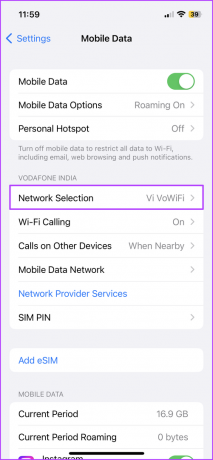
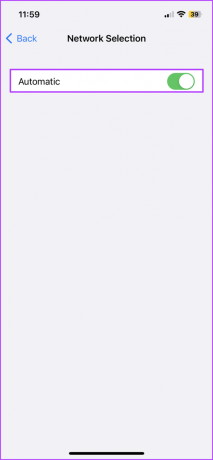
Βήμα 4: Μετά από μερικά δευτερόλεπτα, ενεργοποιήστε το ξανά.
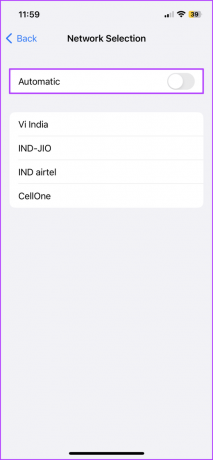
7. Τοποθετήστε ξανά την κάρτα SIM
Αν και αυτό δεν συμβαίνει συχνά, η φυσική κάρτα SIM θα μπορούσε να διακόψει τη συνδεσιμότητα δικτύου. Και μια απλή επαναφορά θα σας βοηθήσει να απαλλαγείτε από το SOS μόνο στο iPhone. Επομένως, βγάλτε την SIM από τη συσκευή σας, επανεκκινήστε το iPhone σας και, στη συνέχεια, τοποθετήστε ξανά την SIM.
Σημείωση: Εκτός εάν υποδεικνύεται από την εταιρεία κινητής τηλεφωνίας, μην επαναφέρετε την eSIM, καθώς τότε θα πρέπει να τη ρυθμίσετε ως νέα.
8. Ενημερώστε το iOS
Μπορεί να βλέπετε το σύμβολο SOS λόγω προβλήματος λογισμικού. Ευτυχώς, μπορείτε να το επιλύσετε εύκολα με μια ενημέρωση λειτουργικού συστήματος. Επομένως, ελέγξτε αν υπάρχει διαθέσιμη ενημέρωση και εγκαταστήστε την.
Βήμα 1: Μεταβείτε στις Ρυθμίσεις και πατήστε Γενικά.
Βήμα 2: Επιλέξτε Ενημέρωση λογισμικού.
Βήμα 3: Εάν είναι διαθέσιμο, πατήστε Λήψη και εγκατάσταση.


9. Επαναφέρετε τις ρυθμίσεις του δικτύου σας
Εάν οι παραπάνω μέθοδοι δεν απαλλάχτηκαν από το SOS μόνο στο iPhone, ήρθε η ώρα να δοκιμάσετε το απόλυτο βήμα αντιμετώπισης προβλημάτων. Γιατί το απόλυτο;
Επειδή θα διαγράψει αποθηκευμένες συσκευές Bluetooth, κωδικούς πρόσβασης Wi-Fi, διαμορφώσεις VPN και πολλά άλλα. Επομένως, σημειώστε όλες τις απαραίτητες λεπτομέρειες πριν προχωρήσετε σε αυτήν τη μέθοδο.
Βήμα 1: Εκκινήστε τις Ρυθμίσεις και μεταβείτε στα Γενικά.
Βήμα 2: Κάντε κύλιση προς τα κάτω και επιλέξτε «Μεταφορά ή Επαναφορά iPhone».
Βήμα 3: Εδώ, επιλέξτε Επαναφορά.


Βήμα 4: Πατήστε Επαναφορά ρυθμίσεων δικτύου και εισαγάγετε τον κωδικό πρόσβασης εάν σας ζητηθεί.
Βήμα 5: Πατήστε ξανά Επαναφορά ρυθμίσεων δικτύου για να επιβεβαιώσετε την ενέργεια.


10. Επικοινωνήστε με τον μεταφορέα σας
Καλύψαμε σχεδόν όλες τις πτυχές. Ωστόσο, εάν εξακολουθείτε να βλέπετε SOS ή SOS μόνο δίπλα στο εικονίδιο Wi-Fi, μόνο η εταιρεία κινητής τηλεφωνίας σας μπορεί να σας βοηθήσει να βγείτε από την κατάσταση. Λοιπόν, καλέστε τους και διορθώστε αυτό το πράγμα.
Συγκεκριμένα, αρχικά θα σας προτείνουν να επαναλάβετε αυτά τα βήματα, επομένως πείτε τους τις προσπάθειες αντιμετώπισης προβλημάτων που έχετε ήδη κάνει. Εάν ακόμη και αυτή η προσπάθεια δεν αποφέρει κάποια καρποφόρα αποτελέσματα, δοκιμάστε να επικοινωνήσετε με την Υποστήριξη της Apple για μια λύση,
SOS Μόνο στο iOS 16
Λοιπόν, αναρωτιέστε αν υπάρχει κάποια συσχέτιση μεταξύ των πιο πρόσφατων της Apple SOS έκτακτης ανάγκης μέσω δορυφόρου δυνατότητα κλήσης και αυτό το ζήτημα; Η απάντηση είναι ένα όχι και ένα ναι. Όχι, επειδή η δυνατότητα περιορίζεται στη σειρά iPhone 14 (και ίσως παραπάνω).
Και ναι, καθώς υπάρχουν πιθανότητες το υποστηρικτικό iOS 16 να έχει τροποποιήσει κατά λάθος κάποιες ρυθμίσεις στο iPhone σας. Ας ελπίσουμε ότι αυτές οι επιδιορθώσεις σας βοήθησαν να απενεργοποιήσετε μόνο το SOS.



